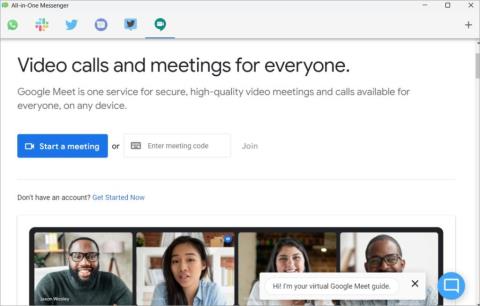Nova Launcher と Pixel Launcher: 違いは何ですか

Nova Launcher では Pixel Launcher よりもどのような追加機能が得られるのか気になりますか? Nova と Pixel Launcher の比較記事をお読みください。

Google Chrome は世界で最も使用されているブラウザです。しかし、それは最高のものでしょうか?Microsoft Edge は Google Chrome よりも優れたブラウザーであると私たちは主張します。Chrome が時々遅れることは誰もが知っていますが、Edge ブラウザに切り替える理由は他にもあります。
さぁ、始めよう。
目次
ブラウザ エンジン、拡張機能、およびプラットフォーム
Microsoft の Edge ブラウザと Google の Chrome はどちらも、Google によって構築および保守されているオープンソース プロジェクトであるChromium コードベースに基づいて構築されています。なぜそれが重要なのでしょうか?

なぜなら、Edge ブラウザはあらゆる Chrome 拡張機能をダウンロードできるようになり、Chrome Web Storeがブラウザ拡張機能の最大のリポジトリであることは誰もが知っているからです。ほとんどすべてのものに 1 つあります。しかし、それでも Microsoft は独自のEdge Addon Storeを構築することを止められませんでした。どちらを使用しても同じように機能します。

Chrome と Edge は両方とも、Android、iOS、Windows、macOS、Linux をサポートしています。したがって、どちらも他方に対して優位性を持ちません。
勝者:引き分け
スピード
おそらくこれがあなたがここにいる理由です。Chrome は遅く、ラグがあり、リソースを大量に消費することで悪名高いです。それでも、現在世界で最も使用されている Web ブラウザの 1 つであり、60% 以上の市場シェアを持っています。
人気のウイルス対策アプリ メーカーであるアバストがテストを行ったところ、Edge は Chrome よりも高速であることがわかりました。私たち自身の経験からも同じことが分かります。ここで面白い事実があります。Safari は両方を上回り最速のブラウザーになりましたが、残念ながら Windows では利用できません。
では、両方が同じ Chromium コードベースを使用して構築されているのに、Chrome が Edge よりも遅いのはなぜでしょうか? Chrome は RAM を大量に使用する傾向があり、これが PC のパフォーマンスを低下させる原因の 1 つです。自分でテストする方法は次のとおりです。
Chrome と Edge の両方のインスタンスをすべて閉じます。両方に同じ拡張機能をインストールし、両方で同じサイトを開くと、それぞれに複数のウィンドウとタブが表示されます。次に、Ctrl+Alt+Del を押してタスク マネージャーを開き、パフォーマンスを確認します。Chrome は Edge よりも RAM などのリソースを多く消費することになります。
勝者:エッジ
セキュリティとプライバシー
Edge と Chrome はどちらもプライバシーとセキュリティを重視していますが、いくつかの顕著な違いがあります。
Chrome にはプライバシー/セキュリティのガイド ツアーがあり、Chrome がデータを保護するために講じたすべての手順、安全性をさらに高めるために何ができるか、一般的な攻撃ベクトルがどのように機能するかを説明します。ガイド付きツアー中に、Chrome は特定のプライバシーおよびセキュリティ中心の機能を有効または無効にするように求めます。
Google のセーフ ブラウジング機能では、技術に詳しくない初心者でも簡単に選択できる 3 つの異なるプロファイルが提供されています。プロファイルを選択するだけで完了です。

Edge では、3 つの異なるセキュリティおよびプライバシー プロファイルから選択できるため、ほとんどのユーザーにとって推測に頼る必要がありません。ただし、プロファイルを選択すると、Chrome とは異なり、Edge では個別の設定のオン/オフを切り替えることができます。任意のプロファイルで個々のサイトを許可/禁止することもできます。この柔軟性は Chrome には欠けています。
さらに、Microsoft は、疑わしいサイトやダウンロードからユーザーを保護するために、SmartScreen と呼ばれるものを (Microsoft Defender のおかげで) 実装しました。さらに、ウェブサイトのタイプミス防止や不要なアプリのブロックなどの追加設定もあります。

Chrome にはマルウェア保護機能も備えています。ただし、更新が 4 週間に 1 回 (以前は 6 週間でした)行われる Edge とは異なり、Chrome は数日ごとに頻繁に更新を提供することでそれを超えています。これは、Chrome が最近発見されたトロイの木馬、マルウェア、脆弱性を修正し、パッチを迅速に配信できることを意味します。
どちらも悪意のある安全でないサイト (HTTP) を検出し、ポップアップをブロックすることができ、イベント的に一致します。しかし、Google の主力は広告であることに変わりはなく、コンテンツや広告をより積極的に調整するためにデータを収集することになります。しかし、おそらくあなたはすでにそれを知っていたでしょう。皆さんはご存じないかもしれませんが、Google はシークレット モードでもデータを収集したとして訴訟に直面しているのですが、報告書によれば、チームはそれが事実であることを知っていたとのことです。
Chrome はセキュリティを重視しますが、Edge はプライバシーを重視します。それはトレードオフです。プライバシーとセキュリティが最優先事項である場合、両社にはユーザーデータを収集する理由があるため、どちらでも十分ではありません。
Brave を試してみることをお勧めします。より安全で、デフォルトですべての広告とリクエストをブロックし、オープンソースのブロックチェーン コードを利用しており、非常にカスタマイズ可能です。Brave は Firefox の創設者によって設立されたことをご存知ですか? Firefox がセキュリティとプライバシーを最優先にしていることは誰もが知っています。
勝者: 同点(セキュリティとプライバシーのどちらを優先するかによって異なります)
特徴
このセクションは長くなりますので、気を引き締めてください。
生態系の利点
Chrome と Edge はどちらも、明白な理由から、他のエコシステムよりも独自のエコシステムを優先します。したがって、多くの Google アプリを使用している場合、または Google Suite に登録している場合は、Chrome がより最適化されており、Edge は Office ユーザーに適しています。そして、モバイルとデスクトップのエコシステムがあります。繰り返しますが、Chrome は Android スマートフォンに必須の Google アカウントを最大限に活用し、Edge は Windows パソコンに必要な Microsoft アカウントを活用します。使用しているモバイルと PC、および好みのアプリ スイートに応じて、お選びください。
ストリーミングコンテンツ
Edge は、Netflix などの OTT プラットフォームで 4K ストリーミングをサポートしているのに対し、Chrome は 720p のみをサポートしているため、Windows プラットフォームで有利です。悲しいし、驚くべきことだと思います。役立つかもしれない拡張機能がいくつかありますが、それはすでに遅れているChromeを遅くするだけです。
AI(人工知能)
Edge には、Microsoft の輝かしい新しいおもちゃである AI を活用した Bing も統合されており、右上隅にある大きな青い Bing ボタンを使用してどのページからでも直接アクセスできます。Chrome でもBing.comを開くことはできますが、AI チャットボットがありません。Googleは独自のAIチャットボットであるBardをリリースしたが、まだChromeと検索に統合されていない。しかし、私たちはその時がすぐに来ると信じています。AI の高度な統合のおかげで、Bing はオンザフライ調査、文字起こしなどの可能性をさらに広げます。Chrome では、新しいタブでBardを開く必要があります。

私たちは、Bing AI、Google Bard、ChatGPTの詳細な分析と比較を行いました。読んで戻ってきてください。
サイドバー
Edge には、計算機、閲覧中のサイトに基づくクーポン、検索 (Web または閲覧中のサイト)、すべての人気のある Microsoft Office アプリと最近使用したファイル、便利なファイル転送などのツールにすぐにアクセスできる気の利いたサイドバーも付いています。 Drop と呼ばれる機能。いくつかのゲームもありますが、無効のままにしています。私たちが最初に注目したのは、Operaのサイドバー機能です。

その他の興味深い機能には、簡単なスクリーンショットを撮って注釈を付けるための Web キャプチャ、複雑な計算、引用などを行うための数学ソルバーなどがあります。
アドレスバー
Chrome はサイドバーがないため、この点で Edge と比較するとベーシックに見えます。Google アプリとの統合はところどころで役に立ちますが、印象に残るものではありません。ただし、Chrome のアドレス バーでの検索はまったく異なります。アドレスバー自体で簡単な計算を行ったり、天気を確認したり、通貨や距離などを変換したり、その場でページを翻訳したり(Edge も同様に行います)、その他のことができます。有名人の年齢などの情報もすぐにわかります。

Google のアドレス バーは検索を利用していますが、Edge のアドレス バーは Bing を利用しており、Google の実装の方がはるかに優れていることは誰もが知っています。ChatGPT が最近 Bing に統合されたため、最近では非常に優れたものになっている点は注目に値します。
画面を分割
画面分割は、Edge ブラウザーに導入されたクールな新機能です。名前が示すように、画面を 2 つの部分にすばやく分割し、同じ画面上で 2 つのタブ/ウィンドウを開くことができます。常にリサーチを行っているライター/編集者として、この機能は非常にありがたいです。さらに、Edge には垂直タブ、ニュース フィード、タブのグループ化があり、Chrome よりもはるかに興味深く優れています。

垂直タブ
Edge には垂直タブもあります。これは、常に多数のタブを開いている場合に便利です。水平タブでは、探しているものを見つけるのが難しくなります。ただし、垂直タブは左側のサイドバーに表示されるため、大量のタブの中から開いているタブを簡単に見つけることができます。また、マウスは垂直スクロール用に設計されているため、垂直スクロールが容易です。

さらに、タブを検索することもできます。そして、それはオープンであるだけでなく、歴史からも明らかです。
共通点
ここでは、パスワード マネージャー、ブックマーク、同期、自動入力、壁紙、テーマ、タスク マネージャー、ダーク モード、ユーザー プロファイルなどの一般的な機能は省略しました。これらは Chrome と Edge の両方でほぼ同じであり、他方に比べて実質的な利点はありません。
勝者:エッジ
Edge は Chrome よりも優れていますか
はい、そうです。Chrome はよく知られており、より大きなユーザーベースを持っています。デフォルトの Internet Explorer は多くの人にとって後味の悪いものだったため、これが主なブラウザでした。ただし、Edge は長い道のりを歩んできており、かなりの数のトリックを備えています。また、機能、プライバシー、セキュリティのバランスが取れた、より総合的な製品でもあります。特に Windows ユーザーであれば、これは簡単です。Chrome は、Google Suite ユーザーの場合にのみ推奨されます。
Nova Launcher では Pixel Launcher よりもどのような追加機能が得られるのか気になりますか? Nova と Pixel Launcher の比較記事をお読みください。
GoogleはYouTube Musicを優先してGoogleポッドキャストを閉鎖する。YouTube Music の新しいポッドキャスト エクスペリエンスが Google ポッドキャストにどのように対抗できるかについて説明します。
Facebook の新しいページ エクスペリエンスとは何ですか? 意味を調べて、従来の Facebook ページや古い Facebook ページとどう違うのかを知りましょう。
Windows と Mac の 1 つの UI で Slack、Trello、WhatsApp にアクセスできるオールインワンのメッセージング アプリと生産性向上アプリの詳細な比較。
ターミナルと iTerm2 を見て、2 つのコマンド ライン ツール (CLI) を比較して、どちらが優れているのか、またその理由を確認して、より適切なコーディングができるようにします。
Apple Watch SE、Watch Series 8、Watch Ultra を混同していませんか? すべての違いについては、専用の比較をお読みください。
YouTube Kids アプリとは何なのか、またメインの YouTube アプリとどう違うのか気になりますか? YouTube と YouTube Kids アプリの違いを理解します。
WhatsAppはコミュニティをリリースしました。この比較では、WhatsApp グループとコミュニティの違い、使用方法、機能について学びます。
Microsoft Word の改ページと空白ページのオプションの違い、その使用例と例、およびそれらの追加と削除の方法。
コントロール パネルと設定: Windows での違い
Edge に切り替える予定ですか? それならあなたの仕事を楽にしてあげましょう。Edge が Chrome よりも優れている 10 の理由を以下に示します。
Instagram で誰かをブロック、報告、制限するとどうなるか、その方法、ブロック、報告、制限の違いについて説明します。
WhatsAppコミュニティアナウンスグループは、基本的に強化されたブロードキャストリストです。2 つの関数の主な違いは次のとおりです。
Google Nearby Share と Samsung Quick Share という 2 つのファイル転送プロトコルの比較。どちらが優れているか、そしてその理由を知ってください。
最高の To Do リスト アプリである TickTick と Todoist の中でどれを選べばよいか迷っている場合は、正しいものを選択するためのガイドを参照してください。
Facebook をお休みしますか? ログアウト、非アクティブ化、削除のうちどれを選択しますか? 何をするべきかを知るために読み続けてください。
Microsoft Store と Steam クライアントをどのように比較するか、ゲームを購入するのにどちらが良いのか、その理由、そしてこの比較で何をすべきかについて詳しく説明します。
デバイス上の Google Chrome が黒くなりましたか? Android、iPhone、Windows、Mac で Google Chrome を再び白くする方法を学びましょう。
ChromeOS の外観を美しく美しくしたいですか? Chromebook をカスタマイズしてパーソナライズするための 10 以上のヒントをご覧ください。
Chromebook で写真を編集したいですか? Chromebook 画像エディターと Google フォトを使用して Chrome OS で画像を編集する方法を学びます。
Chrome ブラウザの動作も遅いですか? Google Chrome を高速化するための最良の方法をいくつか紹介します。
ここでは、Chrome ブラウザ内で Google アカウントにすばやくサインインおよびサインアウトする方法と、それを考慮する必要がある理由を説明します。
Windows、macOS、Chrome OS、Linux では、Chrome ブラウザのタブを切り替えたり、Chrome をより速く移動したりするための便利なショートカットがあります。
Google Chrome は最速のブラウザですが、最も安全なブラウザではありません。心配しないでください。ここでは、Google Chrome のセキュリティを強化するために変更する必要がある 10 の設定を紹介します。
Google Chrome をコンピュータからアンインストールしますか? Windows および macOS で Google Chrome をアンインストールするとどうなるかは次のとおりです。
Mac で Google Chrome のインストールに関する問題が発生しましたか? Mac に Google Chrome がインストールされない場合の最善の方法は次のとおりです。
ChromeOS でより速く作業したいですか? ここでは、タイピング速度に新たな生命線をもたらす、Chromebook に最適なキーボード ショートカットを紹介します。